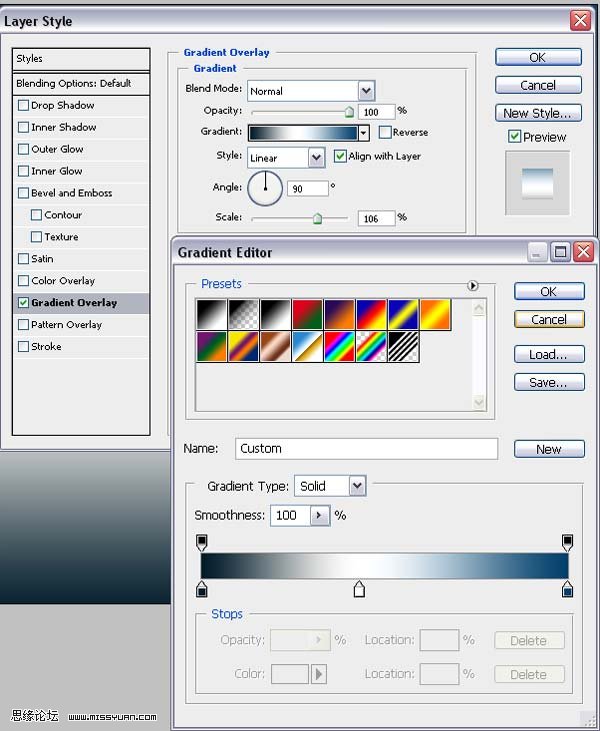ps制作金属网格文字效果教程
2022-12-25 12:06:42
来源/作者: /
己有:15人学习过
回到第一个字体层,选择图层样式-渐变叠加,具体参数设置如下图:
混合模式:正常
不透明度:100%
样式:线性
角度:90度
缩放:100%
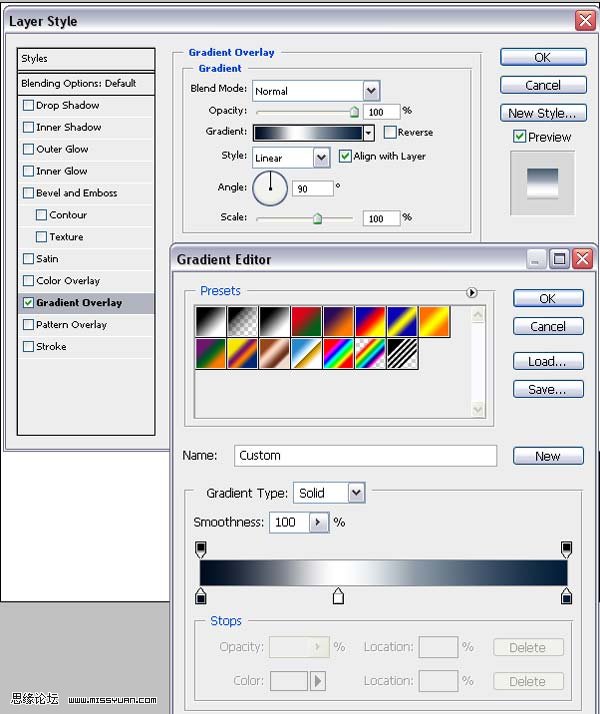
看看字体现在的样子

复制第一层字体,并删除所有样式效果

点击滤镜-素描-半调图案
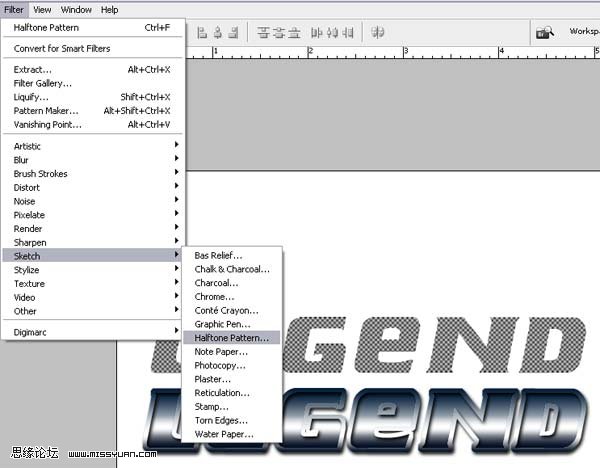
把第一层字体移至两个复制层中间
并将不透明度调到50%,参见下图:

选择背景图层,选择图层样式-渐变叠加,具体参数设置如下图:
混合样式:正常
不透明度:100%
样式:线性
角度:90度
缩放:106%